Los últimos modelos de routers de fibra óptica de Movistar (y es posible que también en otros proveedores de internet) usan una técnica llamada “Band Steering” que consiste en emitir con el mismo SSID-nombre a 2.4Ghz y 5GHz. Esto se hace para conseguir que los móviles actuales (que soportan las dos frecuencias) sean capaces de conmutar automáticamente entre 2.4GHz y 5GHz dependiendo de la potencia de señal, ubicación, etc.
Por ejemplo:
MOVISTAR_PLUS_10EA Señal wifi a 5GHz
MOVISTAR_10EA Señal wifi a 2.4GHz
MOVISTAR_10EA Señal wifi a 5GHz
Pero para muchos dispositivos conectados (alarmas, cámaras, enchufes, etc) que funcionan únicamente a 2.4GHz esto supone un gran problema ya que tiene que hacerse la configuración inicial conectados a la red 2.4GHz desde nuestro móvil y podemos pensar que estamos usando dicha red cuando en realidad estamos usando otra del mismo SSID-nombre pero a 5 GHz lo cual impediría una conexión inicial correcta del dispositivo conectado.
En esta guía te indicaremos cómo solucionar ese problema, según sea el modelo de Router Movistar que tengas (son casi idénticos en su carcasa):
- Mitrastar
- Askey
1ª OPCIÓN: AMBOS TIPOS DE MODELOS
Mantén pulsado el botón de la parte trasera del router donde pone “Wifi Plus / WPS” hasta que la luz delantera del router donde se ve una antena con un símbolo “+” se apague. Así desactivarás temporalmente la red 5GHz también nombrada con terminación PLUS
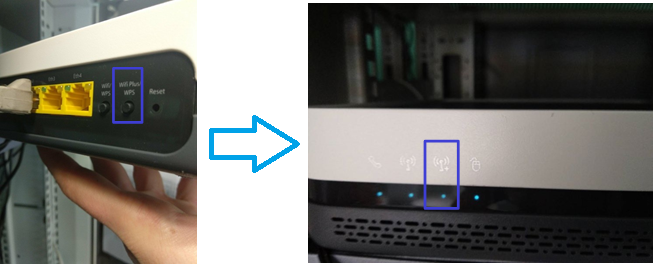
Una vez realizado este paso, procede a sincronizar el dispositivo de la manera habitual, como se explica en la guía de usuario del producto.
Una vez finalizada la sincronización vuelve a pulsar el botón “Wifi Plus / WPS” hasta que la luz delantera del router donde se ve una antena con un símbolo “+” se encienda. De esta manera dejarás tu router como cuando comenzaste.
En caso de no haber conseguido sincronizar el dispositivo procede con la 2ª opción:
2ª OPCIÓN: MODELO ROUTER MitraStar
Una vez te hayas conectado a la red WiFi accede desde un navegador web a la dirección IP de configuración del router (mira lo que pone la pegatina que hay bajo tu router -imagen abajo-):
- http://192.168.1.1 (más frecuente)
- http://192.168.0.1 (según caso)
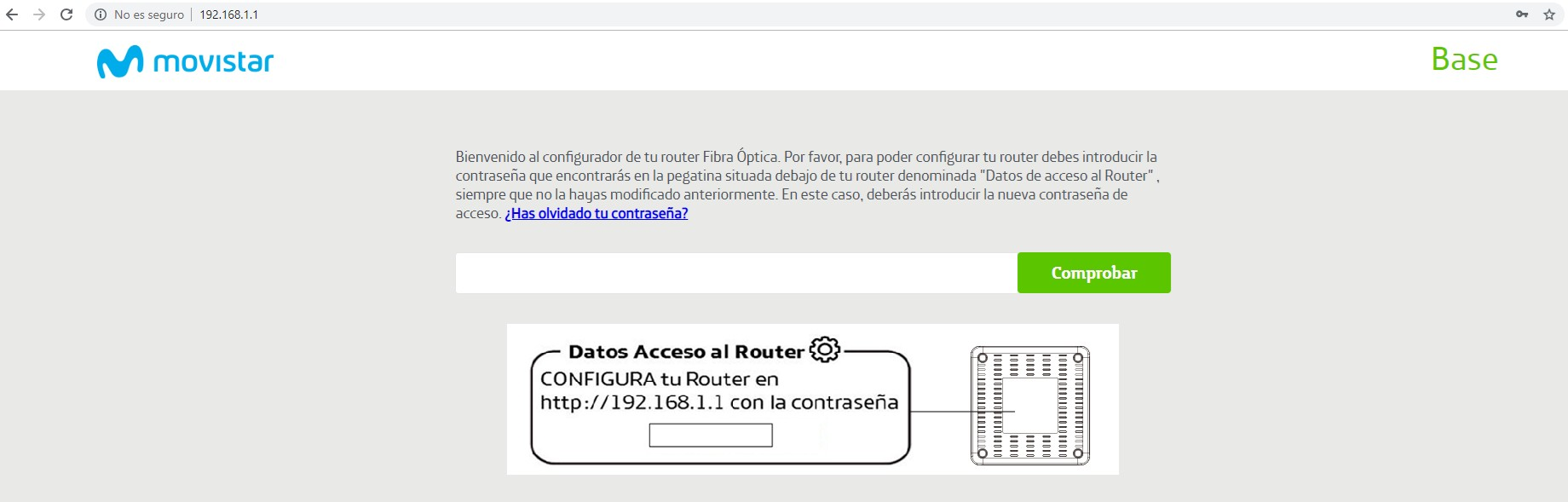
Introduce la contraseña que está en la pegatina situada debajo del router, y acepta.
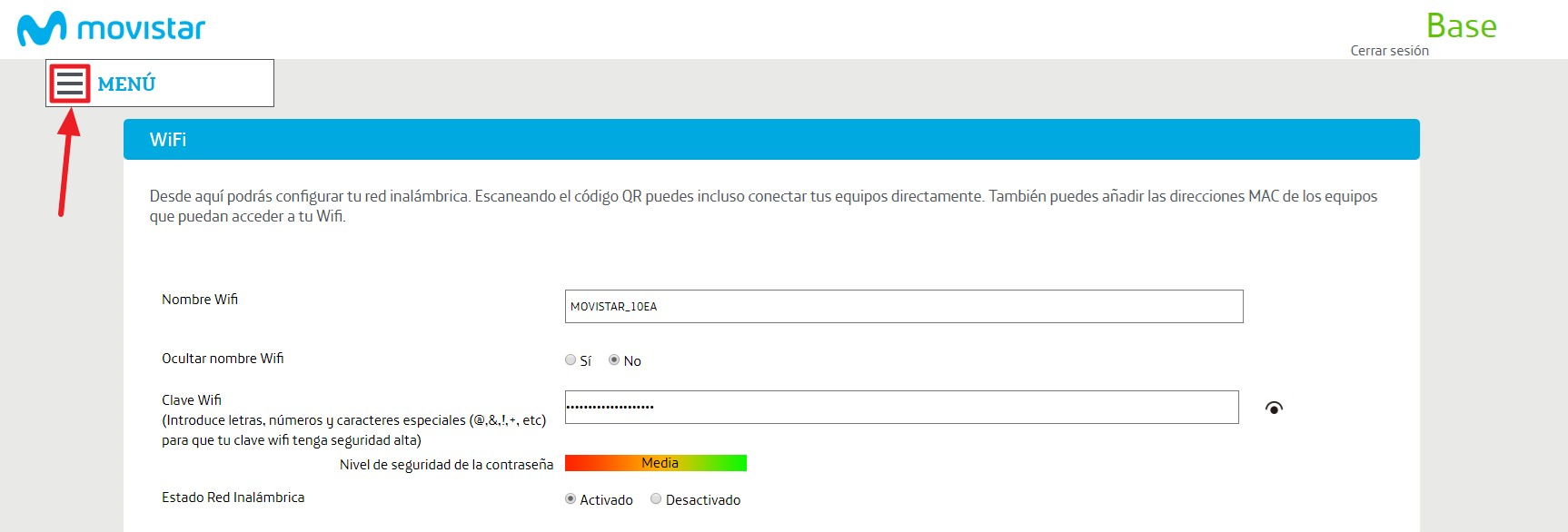
Accede al botón de menú y pulsa sobre “Configuración avanzada” Aceptamos:
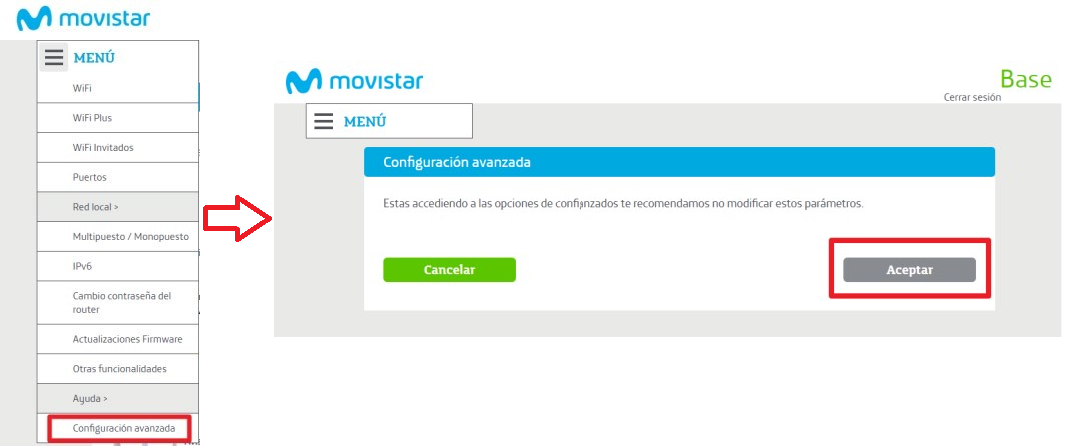
Pulsa sobre la opción Wireless 5GHz y haz lo que indica la imagen:
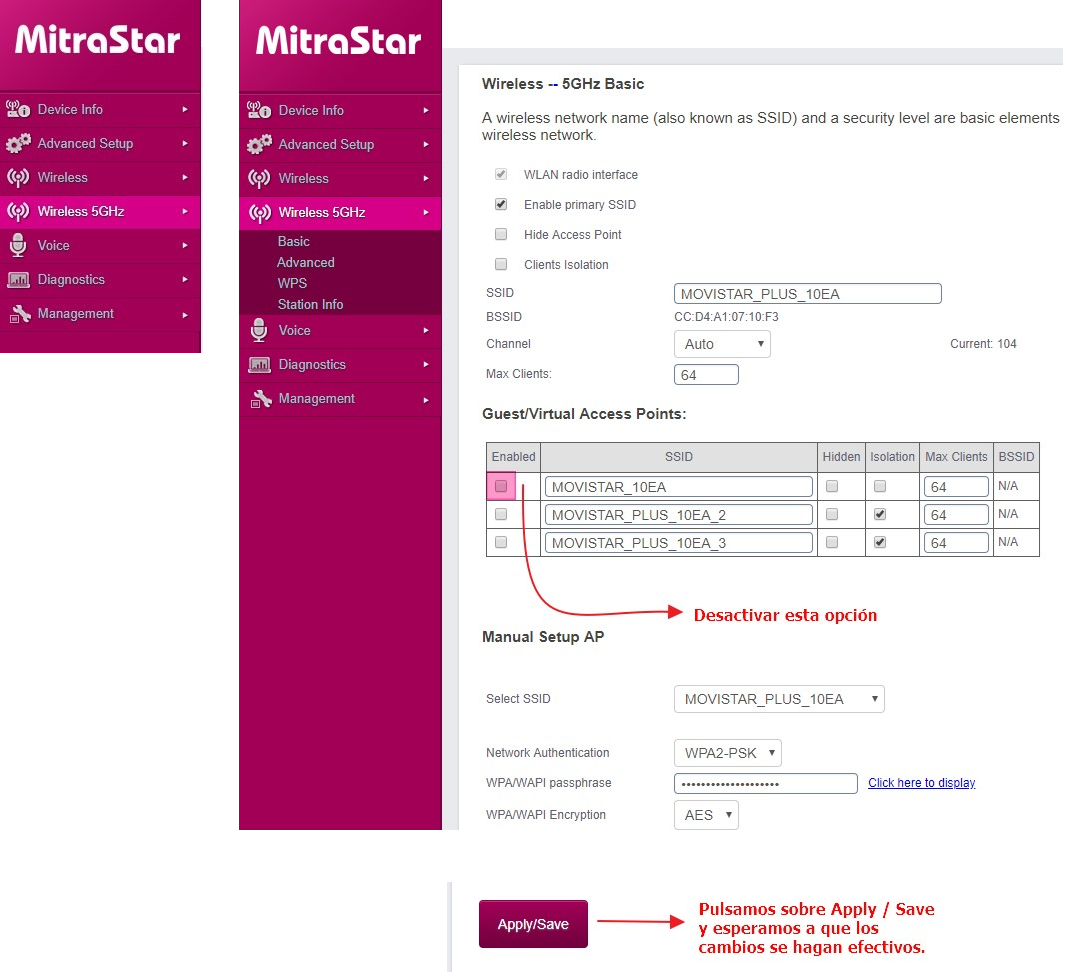
Pulsa sobre la opción Wireless 2.4GHz y haz lo que indica la imagen:
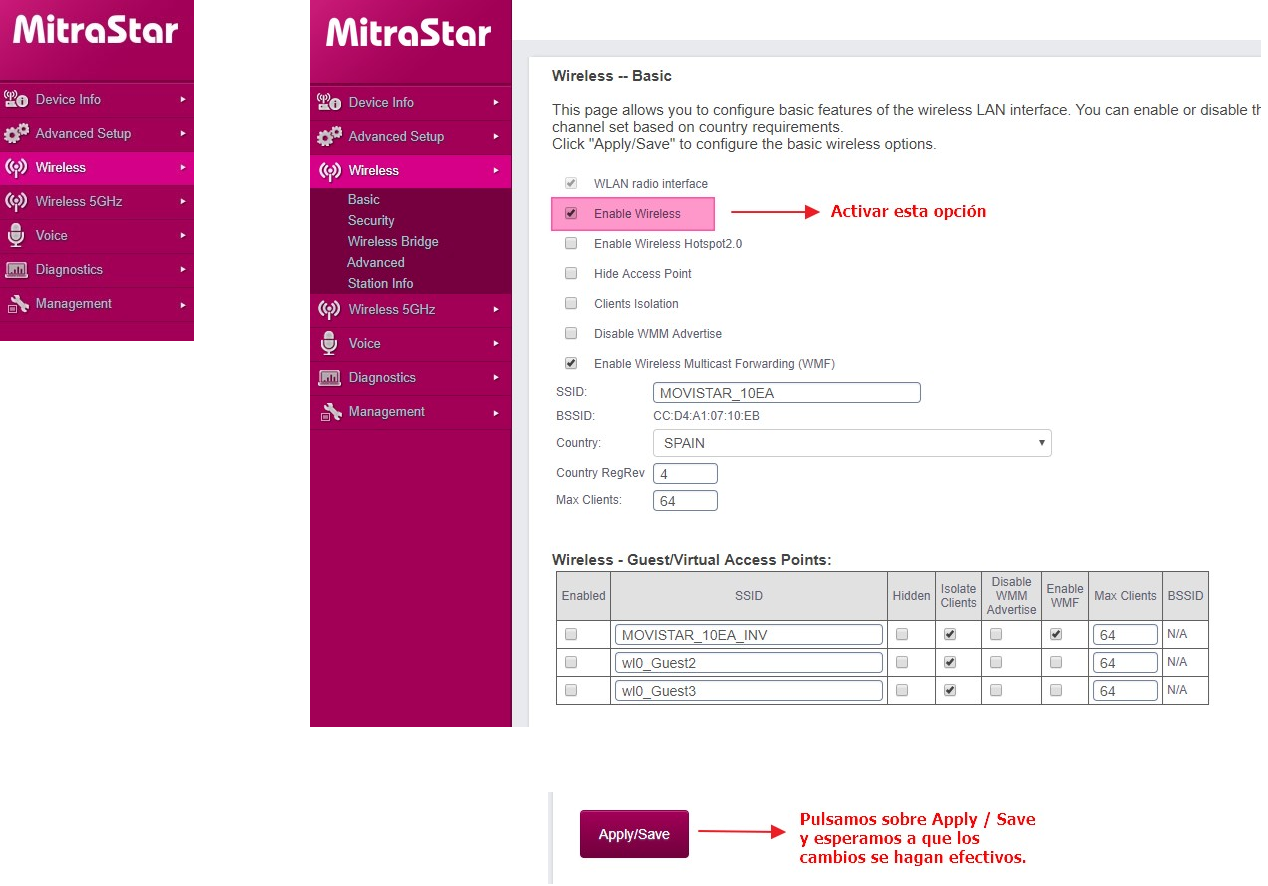
2ª OPCIÓN: MODELO ROUTER Askey
Una vez te hayas conectado a la red WiFi accede desde un navegador web a la siguiente dirección:
- 192.168.1.1 (más frecuente)
- 192.168.0.1 (según caso)
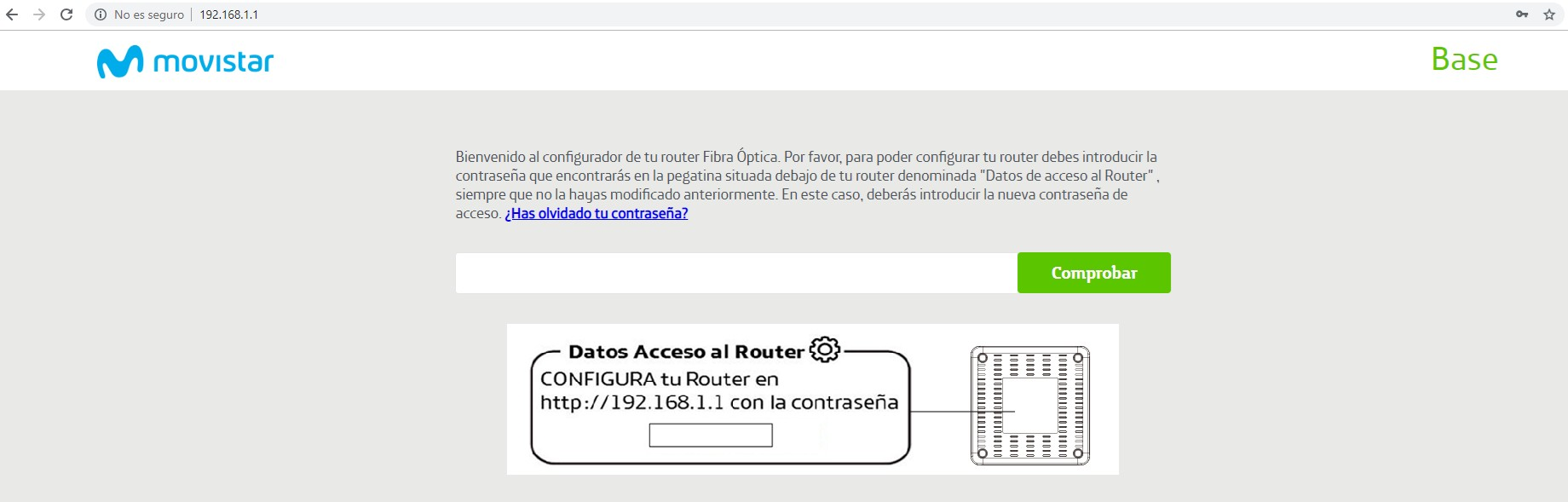
Introduce la contraseña que está en la pegatina situada debajo del router, y acepta.
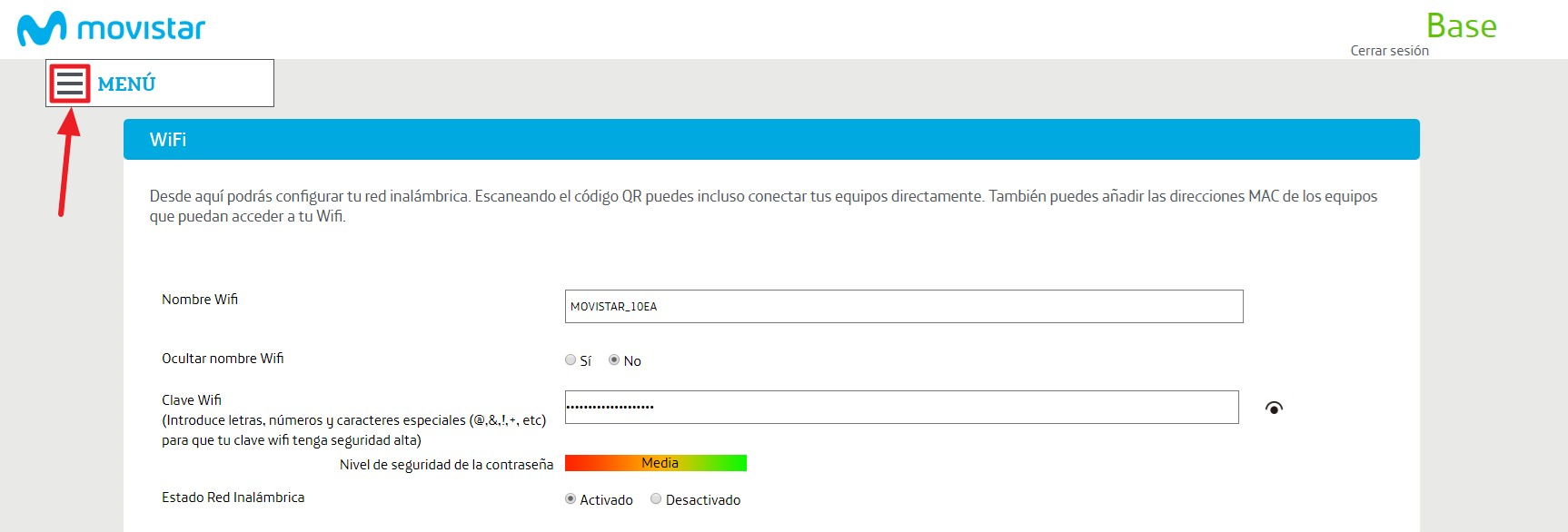
Accede al botón de menú y pulsa sobre “Configuración avanzada”y Aceptamos:
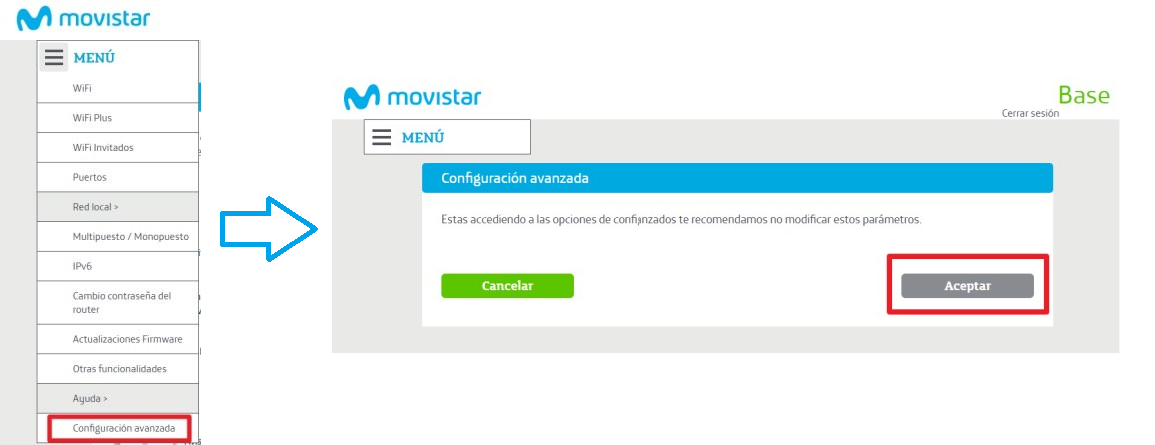
Pincha en la opción Wireless -> wl1 -> Basic
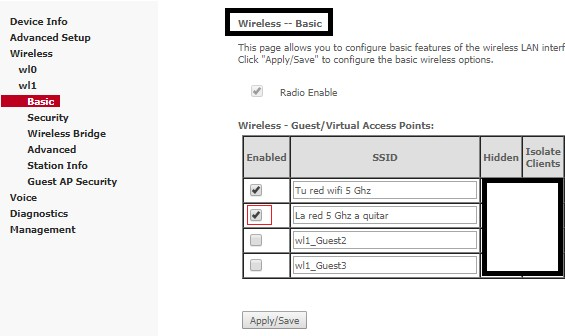
Desactiva la opción marcada en la imagen superior y pulsa sobre el botón Apply / Save.
![]()
Una vez realizados estos pasos procede a sincronizar tus dispositivos de la manera en el manual o guía de usuario.
Esperamos haberte ayudado y te dejamos la guía también en formato PDF por si prefieres tenerla impresa: CONFIGURAR REDES MOVISTAR
Por último, si nada funcionara siempre tienes la opción de llamar a tu operador y pedirle que te “deshabilite la red 5GHz con el mismo nombre que la de 2,4GHz, es decir, tener dos redes 2,4GHz y 5GHz perfectamente separadas, cada una con su nombre-SSID”.
Desde tualarmaSincuota recomendamos otra opción muy demandada por los usuarios actualmente. El Pack videovigilancia sin ADSL (con tarjeta SIM) Recibe notificaciones cuando se detecte movimiento y sonido y vídeos, para saber qué está ocurriendo.
Podrás ver tu casa siempre que quieras a través de tu smartphone, para sentirte más cerca de tu familia, vigilar a tu mascota, echar un vistazo ante una alerta inesperada… y mucho más.
Pack videovigilancia sin ADSL
Este pack cuenta con una tarjeta SIM para enviar notificaciones cuando se detecte movimiento y sonido. Podrás ver tu casa siempre que quieras a través de tu smartphone, para sentirte más cerca de tu familia, vigilar a tu mascota y saber lo que ocurre en tu hogar.
En Tu Alarma SIN Cuotas te damos la opción de instalar tú mismo tu sistema domótico, sin mensualidades ni compromisos de permanencia.
Si aún tienes dudas o quieres más información sobre alguno de nuestros productos, no dudes en contactarnos, te daremos nuestros mejores consejos sobre qué necesitas y lo que mejor se adapta a ti, sin ningún compromiso. ¡Síguenos en Instagram!





